磨皮教程,讲解三大修图技巧:双曲线、中性灰、高低频
三、Photoshop高低频磨皮大法
高低频磨皮完全区别于双曲线和中性灰两大磨皮修图神技,它的功能只在磨皮,当然,也在一定程度上提高了时效,它是高斯模糊与高反差保留两个滤镜的结合应用,也可以理解为反高反差保留的形式。不说得过于复杂,还是了解一下基本的操作方法吧!
第1步,把图像图层先复制出两个图层,依次命名为低频层和高频层待用,如图3-1所示。
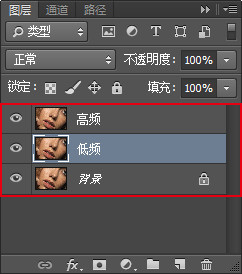
图3-1
第2步,选取命名为低频的图层,执行表面模糊命令,尽量加大半径和阈值,而阈值是半径的1/3即可。模糊低频层图像,但不模糊交界,如图3-2所示。

图3-2
第3步,再选取命名为高频的图层,执行应用图像命令逐一设置,如图3-3所示,得到如同高反差保留一样的效果,接着又执行表面模糊,半径设置为第一次执行该命令的阈值数值,则阈值退为最小,确定后反相。
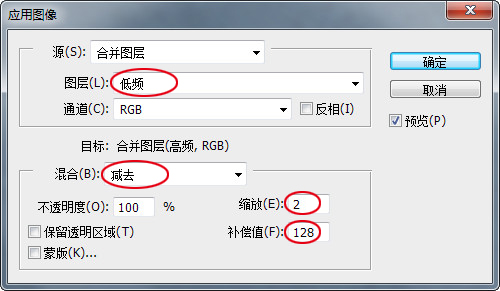
图3-3
第4步,删除低频层,并在高频层上建立蒙版并填充黑色,用100%的白色画笔有意擦拭暗部和比较粗糙的区域,逐一进行遮挡,如图3-4所示,也有去痘的奇效喔!
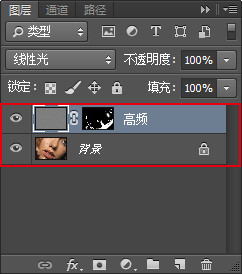
图3-4
关键在此一举了,第5步,合并图层后再复制两层,依然分别命名为低频和高频,这时,低频层执行高斯模糊命令,模糊整个图像,如图3-5所示。
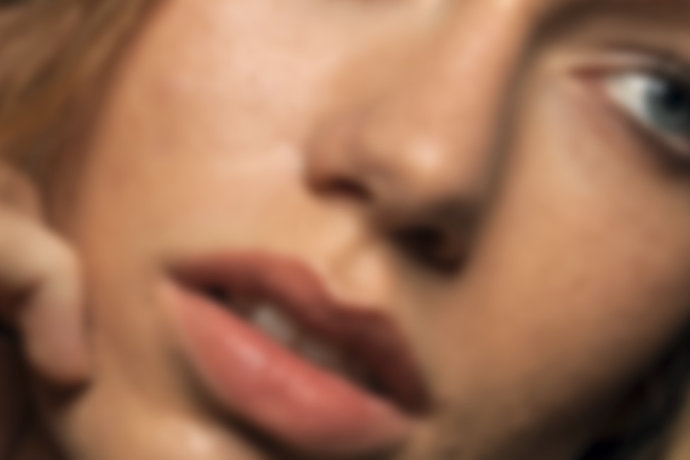
图3-5
第6步,选取命名为高频的图层,执行应用图像命令设置如前,然后执行高斯模糊,确定后反相,删除低频层,并在高频层上建立蒙版并填充黑色,用100%的白色画笔擦出五官,不影响明暗交界,确保必要的清晰度,完成高低频磨皮,如图3-6所示。

图3-6
当然,我上面讲的方法是有一定技巧性的,经研究能比较完全的应对各种肤质状况使用。大家也许普遍看到的是执行高期模糊后半部分步骤的做法,相对简化些,也会好理解一点。这还不算完喔!只是磨皮而以,想得到最终效果,还得请出双曲线或者中性灰来修缮细节,只不过比在最初的原图上修要省时省力些罢了。我就不修了,你们谁痴情于此不妨接着修下去,看看结果如何?
这里,我并不是要写个教程,教会大家怎样使用方法,而是想切实地给大家解惑,以明确方向,不再纠结于方法,所谓条条大路通罗马。你们知道或者不知道的,还有好些高大上的像素级修图神技,只是方法各有不同,万变不离其宗,最终都是为了达到一个目的而生。我们不必执念太深,分清应用领域,明确适法目标,体现实用价值,从而达到应有的时效性。聪明的人懂得用技巧,高手的时间花在思考,你能明了吗?
作者自述:
ID:兰草青幽,从业20年,涉足广告平面、印刷设计、绘画、摄影、化妆、数码后期、写作、策划、培训等多领域,是资深数码后期专家及知名培训讲师;与权威专业杂志长期合作,刊登技术文献无数;并受邀知名出版社为约稿作者出书多本,全国发行;并和业界大咖及知名样片公司多有合作;还成功辅导了全国大大小小不计其数的各类摄影企业;亲手调教出众多行业优秀人才,不乏技术总监、主管与骨干份子,可谓桃李满天下;多次担任全国数码后期大赛评委;光荣的成为了中国人像摄影学会会员。
现开设兰草私塾,以私教形式,向学院传授系统、适学、实用的数字后期技术。
下一篇:制作LOL英雄联盟冰雪节字体教程




























